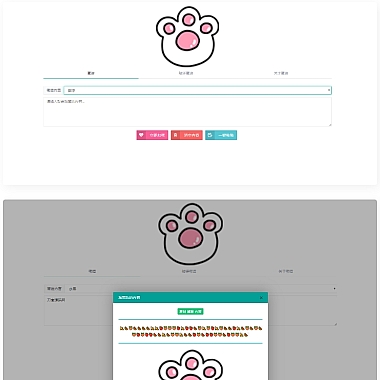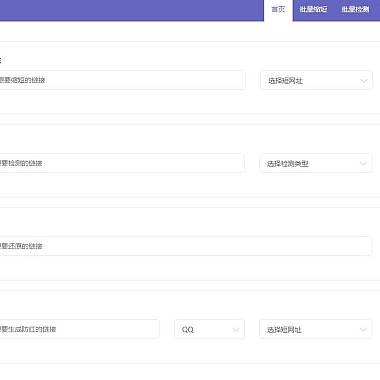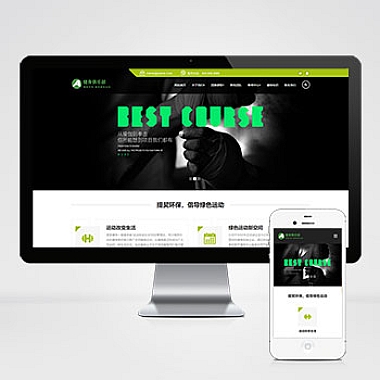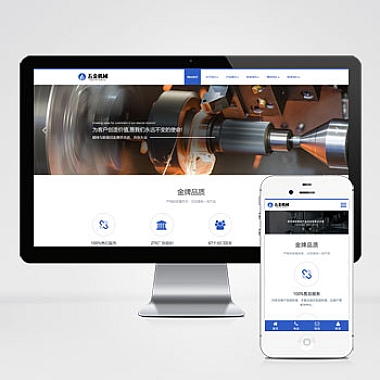《iis 80端口 共享》
在服务器环境中,当多个应用程序或服务需要使用IIS(Internet Information Services)的80端口时,共享80端口就成为一个常见的需求。解决方案主要是通过URL重写、反向代理或者配置不同的主机头等方式来实现。
一、基于主机头的方式
这是最简单直接的方法之一。每个网站都需要有自己的域名,并且在IIS中为每个站点正确设置主机头。
- 打开IIS管理器,选择要配置的站点。
- 在右侧操作栏中点击“绑定”。
- 在弹出的窗口中可以看到当前站点的绑定信息。如果要添加基于主机头的绑定,点击“添加”按钮。
- 选择类型为“http”,IP地址可以根据实际情况选择(一般选择所有未分配或者指定的服务器ip),端口为80,在主机名处输入该站点对应的域名,如“www.example1.com”。
例如我们有两个站点example1和example2,它们分别对应自己的域名。这样当用户访问不同域名时,就会被导向到对应的站点,从而实现了80端口的共享。
二、利用URL重写和反向代理
-
安装URL重写模块
对于Windows Server,可以通过Web平台安装程序来安装URL重写模块。安装完成后,可以在IIS管理器中看到“URL重写”功能。 -
配置反向代理规则
下面是一个简单的web.config文件中的URL重写规则示例,用于将一个子路径下的请求转发给另一个内部的服务(假设是运行在8080端口的另一个应用):
xml
<?xml version="1.0" encoding="UTF - 8"?>
<configuration>
<system.webServer>
<rewrite>
<rules>
<rule name = "ReverseProxyInboundRule1" stopProcessing = "true">
<match url = "api/(.*)" />
<action type = "Rewrite" url = "http://localhost:8080/{R:1}" />
</rule>
</rules>
</rewrite>
</system.webServer>
</configuration>
在这个例子中,当有请求以“/api/”开头时,就会被转发到localhost:8080对应的资源上处理,而对外界来说,它看起来就像是从80端口提供的服务,这也是一种共享80端口的方式。不过这种方式可能会涉及到一些额外的安全性和性能方面的考虑,需要根据实际的应用场景进行调整。
以上两种方式都是比较常用的IIS 80端口共享方法,在实际部署过程中,还需要结合具体的应用需求和网络环境等因素综合考量。